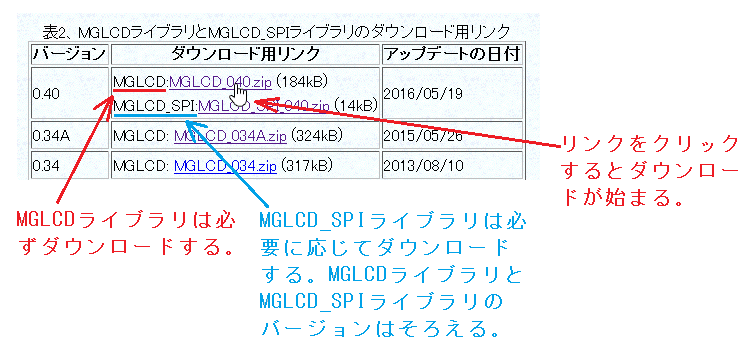
| 2015年05月18日 | 公開。 |
まず、MGLCDライブラリのページの表2から、必要なMGLCDライブラリとMGLCD_SPIライブラリを選択し、リンクをクリックしてダウンロードします。(図1参照)
注1:Ver. 0.34A以前の古いバージョンの場合、MGLCDライブラリだけが用意されており、MGLCD_SPIライブラリはありません。
注2:Ver. 0.40以降ではMGLCD_SPIライブラリも用意されていますが、LCDモジュールをハードウェアSPI接続しない場合は、ダウンロードする必要はありません。(MGLCDライブラリのみダウンロードしてください。)
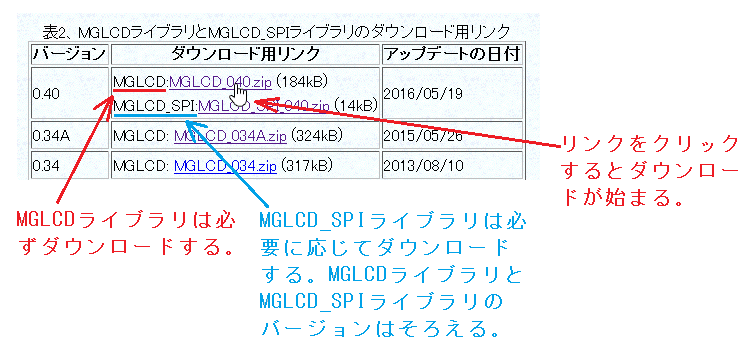
ファイルをダウンロードすると、MGLCDライブラリの場合はMGLCD_xxx.zip、MGLCD_SPIライブラリの場合はMGLCD_SPI_xxx.zipというファイル名で、ライブラリがダウンロードされます。(xxxにはバージョンに応じた数字が入る)
ダウンロードしたライブラリをインストールする方法は、使用しているArduino IDEのバージョンにより異なります。
ここではまず、どのバージョンのArduino IDEでも使える、基本的なインストール方法を説明します。それほど古くないバージョンのArduino IDEをお使いなら、もう少し便利なインストール法がありますが、それについては後で説明します。
ダウンロードした.zipファイルを解凍すると、MGLCDライブラリの場合はMGLCDフォルダが、MGLCD_SIPライブラリの場合はMGLCD_SPIフォルダが出てきます。
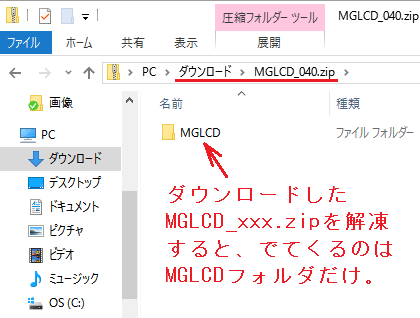
スケッチを保存するフォルダ(Windowsの場合はドキュメント\Arduino)の中にあるlibrariesフォルダに、MGLCD_xxx.zipを解凍してできるMGLCDフォルダと、MGLCD_xxx_SPI.zipを解凍してできるMGLCD_SPIフォルダ(必要な場合のみ)をコピーすれば、インストールは完了です。スケッチを保存するフォルダ内にlibrariesフォルダがないなら、librariesフォルダを作ってから、その中にMGLCDフォルダとMGLCD_SPIフォルダをコピーします。(図3参照)
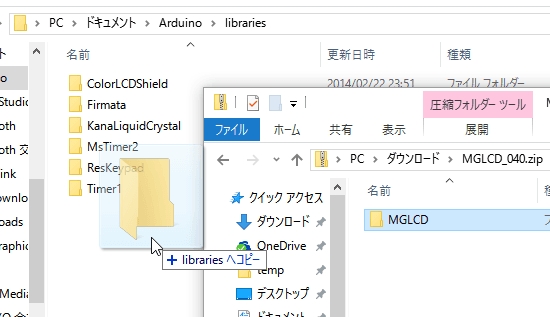
注:スケッチを保存するフォルダの位置が分からない場合は、「ファイル→環境設定」メニューを選べば、「スケッチブックの保存場所」の欄に、スケッチを保存するフォルダの位置が、フルパスで表示されます。(図4、図5参照)
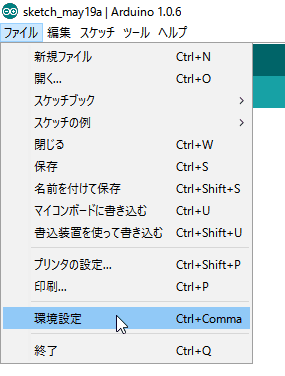
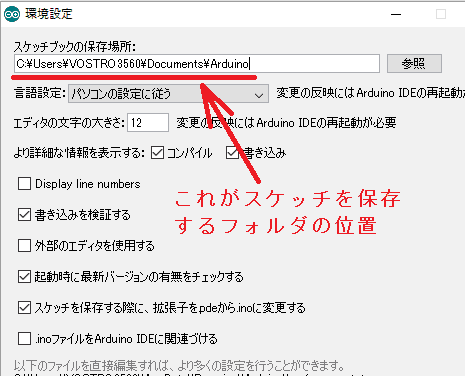
全てのArdino IDEで使えるインストール法では、.zipファイルを自分で解凍したり、スケッチを保存するフォルダの位置を確認したりする必要がありましたが、Arduino IDE 1.0.5以降では、もう少し簡単にライブラリをインストールできる様になっています。
「スケッチ→ライブラリを使用→ライブラリをインストール...」メニュー(バージョンによって、「スケッチ→ライブラリをインクルード→.ZIP形式のライブラリをインストール...」メニューや「スケッチ→ライブラリを使用→Add Library...」メニューなど、表記が揺らいでいる)を選択すると、インストールするライブラリの.zipファイルの選択画面になります。(図6~図9参照)
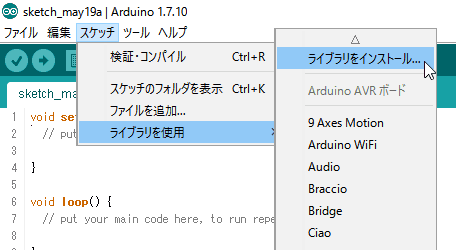
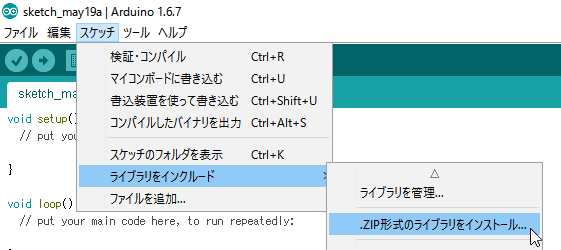
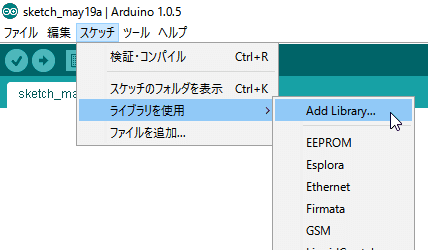
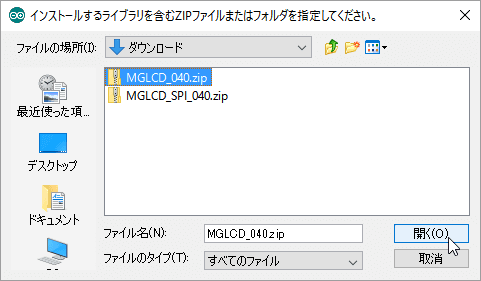
.zipファイルの選択画面でMGLCD_xxx.zipを選択し、「開く」ボタンをクリックすれば、MGLCDライブラリがインストールされます。
必要ならば、同じ要領でMGLCD_SPI_xxx.zipを選択し、MGLCD_SPIライブラリもインストールしてください。
MGLCDライブラリがインストールされた事を確認するには、「スケッチ→ライブラリを使用」メニューを選んでください。正常にインストールされていれば、ライブラリの選択肢の中にMGLCDライブラリが出てきます。
注1:Arduino IDEのバージョンによっては、「スケッチ→ライブラリをインクルード」メニューになります。
注2:MGLCD_SPIライブラリがインストールされた事も、同様の方法で確認できます。
MGLCDライブラリを使わなくなった場合は、アンインストールをすると、Arduino IDEのメニューにMGLCDライブラリが出てこなくなり、メニューが整理できます。
また、新しいバージョンのMGLCDライブラリをインストールするには、前もって古いバージョンをアンインストールする必要があります。
MGLCDライブラリをアンインストールするには、スケッチを保存するフォルダの中のlibrariesフォルダ(Windowsの場合はドキュメント\Arduino\librariesフォルダ)を開き、MGLCDフォルダと(もしあれば)MGLCD_SPIフォルダを削除してください。(図11参照)
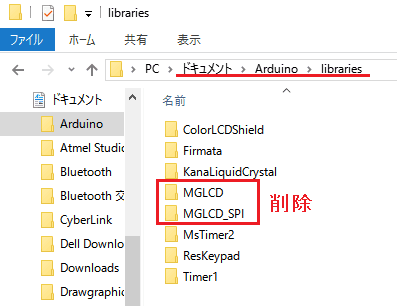
MGLCD Ver. 0.40は、Ver. 0.34A以前と若干の非互換性がありますので、Ver. 0.34A以前のMGLCDライブラリを使うスケッチを、Ver 0.40以降で使うには、スケッチの一部を書き換える必要があります。以下の2点に注意して、スケッチを書き換えてください。
0.34A以前のMGLCDライブラリでは、スケッチの最初に
#include <mglcd.h>
と書き、ヘッダファイルをインクルードしていました。
Ver. 0.40以降では、ヘッダファイルのファイル名がMGLCD.hと大文字になりましたので、
#include <MGLCD.h>
と書き換えてください。
Ver 0.34A以前のMGLCDライブラリでは、例えばSG12232を使う場合は、mglcd_SG12232というクラスを使っていました。Ver. 0.40以降では、これがMGLCD_SG12232という名称に変更になっています。
他のLCDを使う場合も、クラス名の最初の"mglcd"が、"MGLCD"に変更になっています。
表1に、Ver 0.34A以前で使うクラス名と、Ver. 0.40以降で使うクラス名の対応表を示します。
| LCDモジュール | Ver. 0.34A以前で 使うクラス名 |
Ver. 0.40以降で 使うクラス名 |
|---|---|---|
| SG12232 |
mglcd
_SG12232 |
MGLCD
_SG12232 |
| SG12864ASLB-GB |
mglcd
_SG12864 |
MGLCD
_SG12864 |
| S12232ZA |
mglcd
_S12232ZA |
MGLCD
_S12232ZA |
| 12232モノクログラフィックLCDシールドなど (ハードウェアシリアル接続) |
mglcd
_serial |
MGLCD
_serial |
| 12232モノクログラフィックLCDシールドなど (ソフトウェアシリアル接続) |
mglcd
_SoftwareSerial |
MGLCD
_SoftwareSerial |
ただし、当面の間、"mglcd"で始まるクラス名も、互換性のために使える様にしてあります。将来は"MGLCD"で始まるクラス名に統一する予定ですので、新規に作るスケッチは、"MGLCD"で始まるクラス名を使ってください。
以下、工事中。
 |
商品名 | 122X32モノクログラフィックLCDシールド |
| 税抜き小売価格 | 3333円 | |
| 販売店 | スイッチサイエンス | |
| サポートページ | 122X32モノクログラフィックLCDシールドサポートページ |
 |
商品名 | GLCD学習シールドキット |
| 税抜き小売価格 | 1410円 | |
| 販売店 | スイッチサイエンス | |
| サポートページ | GLCD学習シールドキットサポートページ |
 |
商品名 | LCDレベルメータ |
| 税抜き小売価格 | 3500円 | |
| 販売店 | スイッチサイエンス | |
| サポートページ | LCDレベルメータサポートページ |
 |
商品名 | S12232ZA |
| 税抜き小売価格 | 400円 | |
| 販売店 | スイッチサイエンス | |
| サポートページ | S12232ZAサポートページ |
